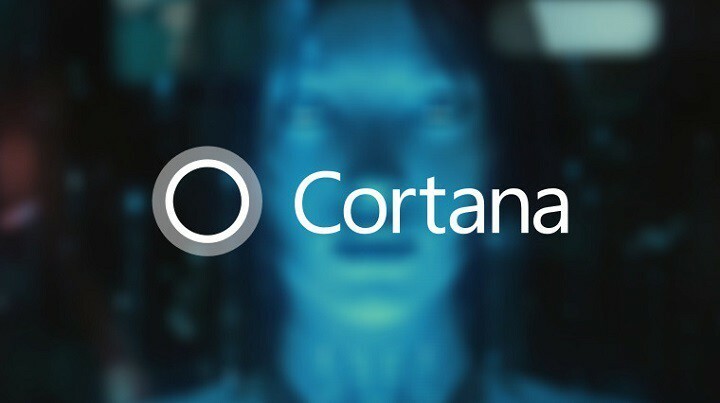Ez a szoftver folyamatosan futtatja az illesztőprogramokat, így biztonságban lesz az általános számítógépes hibáktól és a hardverhibáktól. Ellenőrizze az összes illesztőprogramot most 3 egyszerű lépésben:
- Töltse le a DriverFix alkalmazást (ellenőrzött letöltési fájl).
- Kattintson a gombra Indítsa el a szkennelést hogy megtalálja az összes problémás illesztőprogramot.
- Kattintson a gombra Frissítse az illesztőprogramokat új verziók beszerzése és a rendszer hibás működésének elkerülése érdekében.
- A DriverFix alkalmazást letöltötte 0 olvasók ebben a hónapban.
A Cortanát különféle dolgokra használjuk, de legfőképpen a helyi tartalmainkban és alkalmazásainkban, valamint az online keresésre használjuk. De mi van akkor, ha Cortana hirtelen megáll, hogy megkeresse a helyi alkalmazásokat? Nos, ez nem nagy baj, mert erre van megoldásunk.

Néha a Cortana keresési mechanizmusa valamilyen hibát tapasztalhat, ami megakadályozza, hogy a Windows 10 személyes asszisztense normál keresést hajtson végre. És ezúttal nagyon sok felhasználó panaszkodott a Microsoft fórumain, hogy az online keresés a Cortana segítségével rendben működik, de nem tudnak helyi alkalmazásokat és programokat keresni. Ez bosszantó lehet, különösen, ha csak a használt program két első betűjét szokta beírni, és a Cortana azonnal megmutatja.
A Cortana visszaállítása a Windows 10 rendszerben
A hiba legegyszerűbb és legegyszerűbb módja a Cortana visszaállítása. Ha nem biztos benne, hogyan kell ezt megtenni, kövesse az alábbi lépéseket:
- Kattintson a jobb gombbal a Start menüre, és nyissa meg a Futtatás parancsot
- Írja be a következő sort a Futtatás mezőbe, és nyomja meg az Enter billentyűt:
- C: \ Windows \ sysWOW64 \ Windowspowershell \ v1.0 \ powershell.exe

- C: \ Windows \ sysWOW64 \ Windowspowershell \ v1.0 \ powershell.exe
- Most a PowerShell ablakban írja be a következő parancsot, és nyomja meg az Enter billentyűt:
- Get-AppXPackage -Név Microsoft. Ablakok. Cortana | Foreach {Add-AppxPackage -DisableDevelopmentMode -Register "$ ($ _. InstallLocation) \ AppXManifest.xml"}

- Get-AppXPackage -Név Microsoft. Ablakok. Cortana | Foreach {Add-AppxPackage -DisableDevelopmentMode -Register "$ ($ _. InstallLocation) \ AppXManifest.xml"}
- Várjon néhány percet, amíg a folyamat újraindítja a Cortana-t
Ennyi legyen, a Cortana mostantól visszaáll, és a keresési funkcióknak vissza kell térniük a normálisra. Az egyetlen dolog, amit meg kell tennie, az az, hogy a Cortanát ismét a vágya szerint állítsa be, ami unalmas lehet, de jobb, mintsem képtelen keresni a helyi alkalmazásokat és programokat.
Ha bármilyen észrevétele, kérdése vagy javaslata van, nyissa meg az alábbi megjegyzések részt, és mi tovább segítünk. Azt is elmondhatja nekünk, hogy mit használ a Cortanával a legjobban, csak a számítógépén keres, vagy e-mailek küldésére, találkozók, emlékeztetők létrehozására stb. Használja?
Olvassa el még: Javítás: CMPXCHG16b / CompareExchange128 probléma a Windows 10 rendszerben